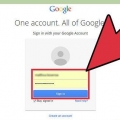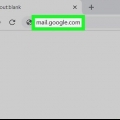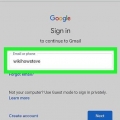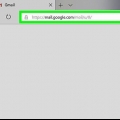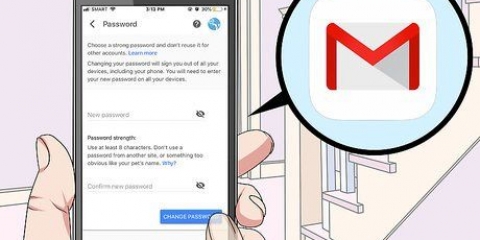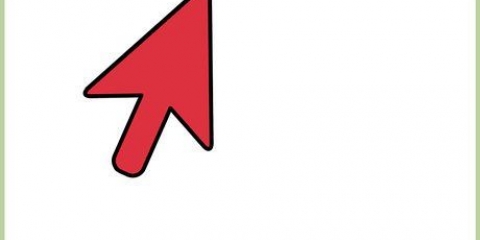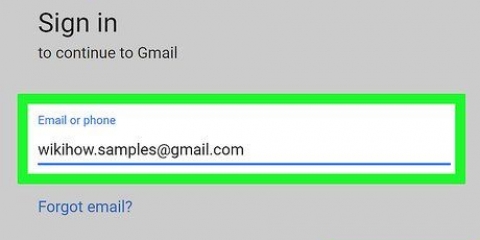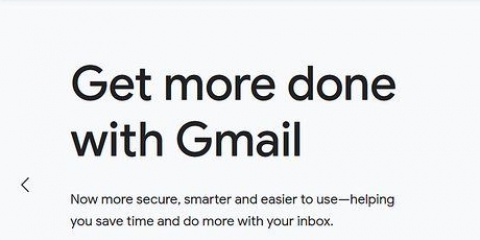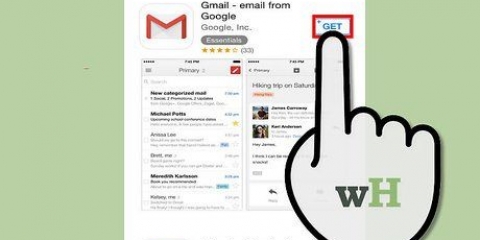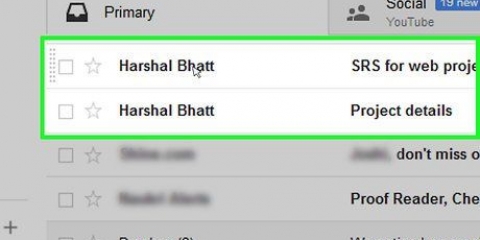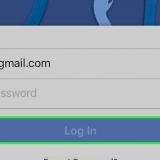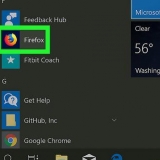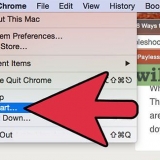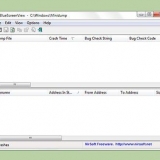Skriv in din mailadress. Klicka på `NÄSTA`. Ange ditt Gmail-lösenord. Klicka på `NÄSTA`. Om du ser att ditt Google-konto finns med i Gmail kan du hoppa över inloggningsprocessen genom att vrida den vita reglaget till höger om ditt kontonamn.

Gmail är förinstallerat på nästan alla Android-enheter, så du bör alltid hitta Gmail i appsamlingsmappen. Om Gmail av någon anledning inte är installerat på din Android-enhet, öppna Google Play Butik, sök efter Gmail och klicka på "INSTALLERA" på den relevanta sidan för att installera appen. 























Hur man kommer åt gmail
Den här artikeln kommer att lära dig hur du kommer åt din Gmail-inkorg från en dator eller mobil plattform. Om du vill se flera konton samtidigt kan du lägga till konton i din webbläsare eller mobila enhet efter att ha loggat in på ett konto. Glöm inte att du ett Gmail-konto behöver komma åt Gmail.
Steg
Metod 1 av 5: Via en stationär dator

1. Öppna din webbläsare. För att öppna Gmail på en dator behöver du en webbläsare (t.ex. Firefox, Safari, Chrome, etc.).
- Om du vill använda specifika Google-funktioner i Gmail måste du öppna Gmail i Google Chrome.

2. Öppna Gmail. Gå till https://www.gmail.se/ i din webbläsare. Detta kommer att ta upp Gmails inloggningssida.

3. Skriv in din mailadress. Skriv in e-postadressen för din Gmail i textrutan "E-post eller telefonnummer", som finns i mitten av sidan.

4. Klicka på knappen NÄSTA. Det är en blå knapp under textrutan "E-post eller telefonnummer". Detta kommer att omdirigera dig till sidan för att ange ditt lösenord.

5. Ange ditt lösenord. Ange lösenordet du använder för att komma åt ditt Gmail-konto.

6. Klicka på knappen NÄSTA. Detta finns under textrutan "Lösenord". Din Gmail-inkorg öppnas om ditt lösenord och användarnamn matchar.
Metod 2 av 5: Via iPhone

1. Öppna App Store på din iPhone. Klicka på App Store-ikonen, som liknar ett vitt "A" på en ljusblå bakgrund.

2. Klicka på knappen Sök. Detta är en flik längst ned på skärmen. Detta kommer att ta upp söksidan.

3. Sök efter Gmail. Klicka på sökfältet högst upp på skärmen, ange "gmail" och klicka på "Sök" på tangentbordet.

4. Klicka på knappen LADDA NER. Det är till höger om rubriken "Gmail - E-post från Google".

5. Ange ditt ID när du uppmanas. Detta gör att Gmail börjar ladda ner till din iPhone.
Om din iPhone inte har Touch ID eller om du inte använder Touch ID för att identifiera dig i App Store, måste du klicka på "Installera" istället och sedan ange ditt Apple ID-lösenord när du uppmanas.

6. Öppna Gmail. Klicka på "ÖPPNA" i App Store eller klicka på den röda och vita ikonen för Gmail-appen på en av startsidorna på din iPhone.

7. Klicka på SIGN UP-knappen. Detta finns längst ner på skärmen.

8. Logga in på Gmail. Om du inte har ett Google-konto kopplat till din iPhone, måste du välja alternativet "Google" när du uppmanas att göra det och sedan göra följande:

9. Vänta tills din inkorg laddas. När du har loggat in på Gmail bör inkorgen laddas efter några sekunder.
Metod 3 av 5: Via Android

1. Se till att du har Gmail-appen. Öppna appsamlingsmappen på startsidan (eller genom att svepa uppåt på vissa Android-enheter) och leta efter den röda och vita Gmail-appen.

2. Öppna Gmail. Klicka på Gmail-ikonen, som liknar ett rött "M" på en vit bakgrund.

3. Klicka på knappen TA MIG TILL GMAIL. Detta finns längst ner på skärmen.
Om du för närvarande inte är inloggad på det Google-konto du föredrar på din Android-enhet, måste du klicka på "Lägg till en annan e-postadress", klicka på "Google" och sedan ange ditt lösenord och din e-postadress när du uppmanas att göra det.

4. Ange ditt lösenord när du uppmanas. Om du tillfrågas om ditt Gmail-lösenord för att logga in, skriv det i lämplig textruta och klicka sedan på NÄSTA.
Eftersom du använder ditt Google-konto för att själv logga in på Android behöver du vanligtvis inte ange något lösenord.

5. Vänta tills din inkorg laddas. När du är klar med att välja ditt konto och registrera dig bör din Gmail-inkorg laddas på några sekunder.
Metod 4 av 5: Logga in på flera konton på skrivbordet

1. Öppna Gmail. Gå till https://www.gmail.se/ i din webbläsare. När du är inloggad visas din Gmail-inkorg.
- Om du inte är inloggad måste du ange din e-postadress och ditt lösenord när du uppmanas att göra det.

2. Klicka på din profilikon. Det är en cirkulär ikon i det övre högra hörnet på sidan. Om du klickar på detta kommer en rullgardinsmeny upp.
Om ditt konto inte tillhandahåller en profilbild bör du klicka på den färgade cirkeln med den första bokstaven i ditt kontonamn istället.

3. Klicka på Lägg till konto. Den finns i det nedre vänstra hörnet av utdragningsmenyn. Detta öppnar en ny sida med en lista över dina sparade Google-konton.

4. Klicka på Använd ett annat konto. Detta är längst ner på kontolistan.
Om du vill använda ett befintligt konto som finns med i listan men du är utloggad, måste du klicka på kontonamnet och ange ditt lösenord när du uppmanas.

5. Ange e-postadressen. När du blir ombedd anger du e-postadressen för det Gmail-konto du vill lägga till.

6. Klicka på knappen NÄSTA. Det är en blå knackning under textrutan "E-post eller telefonnummer".

7. Ange ditt lösenord. Ange lösenordet du använder för att logga in på ditt Gmail-konto.

8. Klicka på knappen NÄSTA. Detta finns under textrutan "Lösenord". Detta kommer att lägga till kontot i listan över för närvarande inloggade konton och öppna kontots inkorg.

9. Byt konto. Om du vill byta tillbaka till ditt andra inloggade konto, klicka på den aktuella profilcirkeln i det övre högra hörnet av skärmen och klicka sedan på det konto du vill se från rullgardinsmenyn.
Metod 5 av 5: Mobilinloggning till flera konton

1. Öppna Gmail. Klicka på Gmail-appikonen, som liknar ett rött "M" på en vit bakgrund. Detta öppnar inkorgen för det Gmail-konto du är inloggad på.
- Om du inte är inloggad anger du din e-postadress och ditt lösenord när du uppmanas att göra det.

2. Klicka på knappen ☰. Den finns i det övre vänstra hörnet av skärmen. En popup-meny visas.

3. Klicka på din nuvarande e-postadress. Det är högst upp i popup-menyn. Detta kommer att ta upp en utdragbar meny.

4. Klicka på knappen Hantera konton. Detta finns i utdragsmenyn. En ny meny visas.

5. Klicka på knappen Lägg till konto. Det här alternativet finns i menyn.

6. Klicka på Google-knappen. Det är överst på listan över alternativ.
Du kan bli ombedd att ge Google åtkomst för att logga in. Om så är fallet, klicka på "Fortsätt" eller "ACCEPTERA".

7. Skriv in din mailadress. Klicka på textrutan "E-post eller telefonnummer" och skriv sedan in e-postadressen till det konto du vill använda.

8. Klicka på knappen NÄSTA. Detta finns under textrutan.

9. Ange ditt lösenord. Ange lösenordet du använder för att logga in på ditt Gmail-konto.

10. Klicka på knappen NÄSTA. Detta finns längst ner på sidan. Detta kommer att lägga till ditt konto i listan över för närvarande inloggade konton och öppna kontots inkorg.

11. Växla mellan dina konton. Om du vill byta till ett annat inloggat konto, klicka på ☰ och sedan på din kontoprofilbild. Detta finns längst upp i menyn.
Om ditt konto inte har en profilbild, måste du klicka på den färgade cirkeln med den första bokstaven i ditt kontonamn istället.
Tips
- Det är också möjligt att ställa in Gmail för offlineanvändning på en dator om du vill kunna se dina e-postmeddelanden utan att ha tillgång till internet.
"Hur man kommer åt gmail"
Оцените, пожалуйста статью